【えみりーのお小言】Office 365「うさぎにアプリは作れるのか!?①」
 えみりーです。
えみりーです。
まみねこが、今日到着したばかりのパソコンを落としました。
段ボールごと。
重いなら持たなきゃいいのに!!
すぐにみんなからブーイングを受けてたら、なぜか「まみねこだよ!!」と謎の発言をドヤ顔で繰り返しだしました。
今日もイー・アンカーはカオスです。
ところで、そんなカオスなイー・アンカーに新入社員が入ってきてくれましたよ!
しかも、年齢層をぐっと低めてくれそうなお二人です!フレッシュな風は必要だね!
さてさて、今日のお題は、「うさぎにアプリは作れるのか!?」です!
みなさん、ご存知の通り、PowerAppsってありますよね?あれ、前からえみりーとっても気になっていたのですが、何度か作ってみようと試みて、結局諦めていました。
なんだかんだいって、php言語のこととか知っていないと作れないじゃんという結論に達していたからです。
でも、今日改めて、挑戦を決意し、公開されているマニュアルに沿って頑張ってみようかなと思いました。
だって、気になるまま放っておくのももったいないし!!!
「結局作れなかったです~」と報告することになることもあり得ますが、それはそれで、やはりうさぎ、もといプログラム知識がない人には難しいのかなということがわかるので、収穫有ということで許してくださいね。
PowerAppsを学習してみよう!
PowerAppsを開くと、学習ができるようになっているので、まずは、丁寧に読んでいきました。
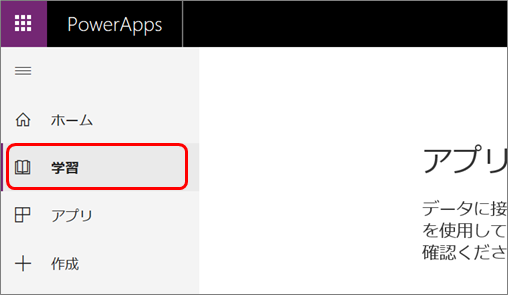
えみりーは、この中の「ガイド付き学習」というものを選択してみました。すると、以下のURLへ飛ぶようです。
https://docs.microsoft.com/ja-jp/learn/browse/?products=bizapps-power-apps
いろんなガイドがあるようですが、まずは無難に、「PowerAppsでアプリを作成する」を選択しました。
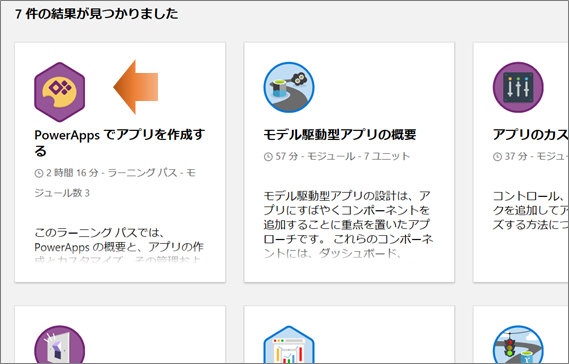
このガイドの一番初めから順に丁寧に読んでいきます。
…読んでいきます。…読んでいきます。…読んで…
やっぱ意味わかんない~ 😥
ただ、ひとつ気づいたことがあります。
えみりーはてっきり、イー・アンカーのアプリが作れるのかなと思っていたのですが、そうではなくて、あくまでも社内で活用できるアプリということのようなのです。
つまり、シフトの管理であったり、営業さんが使いやすいようなツール(このサービスを追加するといくらになる)などが作れるということです。
そこで、うさぎなりに考えたのが、Office 365のプランのアプリです。
勉強がてら作るにはちょうどいいかなと思います。
参照するのは、マイクロソフトの公式サイトで法人向けのページと、イー・アンカーサポートのページです。
PowerAppsには、サンプルテーマがいくつか用意されています。いちから作ることを考えると少しハードルが下がる気がしますね。
こんな感じ。デザインもいい感じですね。

ということで、えみりーもテンプレートから作ってみたいと思います。
ガイドの4ページ目に、とても親切な説明が載っていますのでその通りにしてみます。

ちなみに参照しているURLはこちら。
うさぎは素直に指示されるままに動いていますが、果たしてうまくいくのでしょうか…。
順調に作業をすすめていくうさぎの前に、立ちはだかる難関が!
上記画像の1,2,3まではうまくいったのに、4の「アプリの作成」をクリックすると、次のような選択肢が出てきてしまいました。
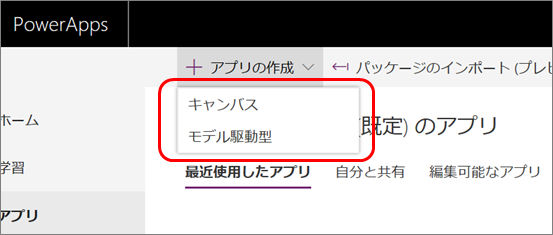
聞いてません!聞いてませんよ!マイクロソフトさん!!!
これはあれか。黒ひげ危機一発みたいに、どっちか選んで撃沈するやつか!?
でも、一般的に考えてモデルは作っていない段階だし、キャンバスが正解か!?とどきどきしながらキャンバスをクリック。
正解でした~!!!
なんか嬉しい。
ちなみに、モデル駆動型も念のためクリックしてみると、「データベースを作成してください」と出たので、玄人さん向けか、すでにアプリを作ってある場合に使用する選択肢のようですね。
みてください!携帯電話レイアウトのほかに、タブレットレイアウトというものがあります。

営業先にタブレットを持っていくこと結構多いですよね。お客様にお見せするときのことも考えて。なので、タブレットレイアウトもいつか作ってみたいと思います。今回は、指示通り、携帯電話レイアウトを選択しました。
おお!指示通りに進んでいくと、見事、アプリのビルドに成功しました!
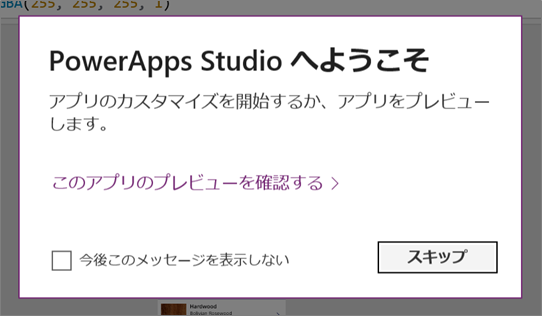
念のため、アプリのプレビューを確認してみましょう!

ふんふん。こんな感じのようですね。まだ、これはデモですから、これからデータをいじっていくことになります。
と、ここまでで一旦、アプリの作成ができたので、まとめてみますね。
今回はExcelのデータがある前提で、アプリのテーマにデータを参照する形式でつくりました。
ということは、Excelのデータを作って、指示通りOneDrive for Businessにアップロードすると、自分が思っている通りのアプリが作れるということになりますよね。
では、さっそく、Excelの中身をみてみましょう。

こんな感じでデータがおさめられていました。
えみりーが作りたいのは、プランの料金表なので、画像はいらないですね。とても質素なものが出来上がるかもしれませんが、頑張ってデータをいじってみようと思います。
今日は、アプリの作成をしてみるところまでにしておきます。しっかり保存しておいてくださいね。
保存したアプリは、PowerAppsの左メニューにある「アプリ」からみることができますよ。

ここまでは、ひとまず、簡単でしたね。
次に、自分でExcelのデータを作って、アプリを作ることができれば成功です。
できなければ、やっぱりうさぎには作れない…ということになるのですが…。
次回、実際に「えみりーの作りたいアプリを作ってみる」を楽しみにしていてください!!
PowerAppsなえみりーより。
(配信日:2018年11月28日)




